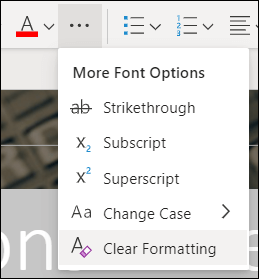באפשרותך לנקות בקלות את כל עיצוב הטקסט (כגון מודגש, קו תחתון, נטוי, צבע, כתב עילי, כתב תחתי ועוד) ולהחזיר את הטקסט לסגנונות העיצוב שלו המוגדרים כברירת מחדל.
הערה: מאמר זה מסביר כיצד להסיר את העיצוב ממסמך. אם עליך לבטל פעולה (במקום לבטל עיצוב), ראה ביטול , ביצוע חוזר או חזרה על פעולה.
-
בחר את הטקסט שברצונך להחזיר לעיצוב ברירת המחדל שלו.
-
ב- Word וב- Publisher
בכרטיסיה בית, בקבוצה גופן, לחץ על נקה את כל העיצוב.
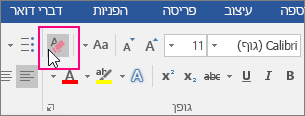
ב- PowerPoint
בכרטיסיה בית, בקבוצה גופן, לחץ על נקה את כל העיצוב.
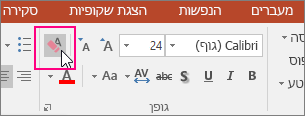
ב- Outlook
בכרטיסיה הודעה , בקבוצה טקסט בסיסי , לחץ על נקה את כל העיצוב.
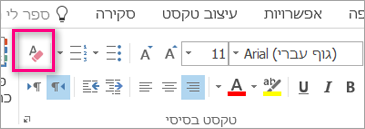
OneNote
בכרטיסיה בית, בקבוצה טקסט בסיסי, לחץ על נקה את כל העיצוב.
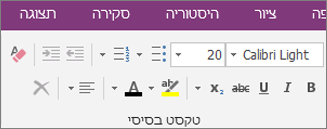
ניקוי עיצוב מטקסט
-
בחר את הטקסט שברצונך להחזיר לעיצוב ברירת המחדל שלו.
-
ב- Word:
בתפריט עריכה , לחץ על נקה ולאחר מכן בחר נקה עיצוב.
ב- PowerPoint:
בכרטיסיה בית ,בקבוצה גופן, לחץ על נקה את כל

הערה: פעולה זו חלה רק על העיצוב שהוספת או ששינית. הוא אינו חל על סגנונות פריסת עמוד המוגדרים כברירת מחדל, כגון כותרות עליונות של שקופיות או סגנונות תבליטים, שלא ביצעת שינויים.
-
בחר את הטקסט שברצונך לנקות ממנו את העיצוב.
-
לחץ על לחצן נקה עיצוב בכרטיסיה בית של רצועת הכלים.
עצה: היא אמורה להופיע ממש משמאל להגדרות הגופן, כגון גודל וצבע הגופן, אך בהתאם לגודל המסך ולפריסה, ייתכן שתצטרך ללחוץ על לחצן עוד (שנראה כמו 3 נקודות) כדי לראות את הלחצנים הנו נוספים.